Szöveg keresése és cseréje több fájlban tömegesen Windows 10 rendszeren
Néha egynél több fájlban kell szöveget keresnünk és kicserélnünk. A probléma akkor kezdődik, amikor az egyes fájlok megnyitása után megpróbáljuk ezt megtenni. Természetesen mindössze néhány másodpercre van szüksége ahhoz, hogy két vagy három fájlban szöveget találjon és cseréljen. Képzelje el azonban, hogy ötven fájlja van, és mindegyik fájlban meg kell találnia és le kell cserélnie három szót. Hogyan kezeled ezt? Ne essen pánikba. Íme egy egyszerű ingyenes eszköz a Windows számára , ennek a neve Find and Replace Tool . Ez a hordozható szoftver pillanatok alatt képes több fájl szövegének megtalálására és cseréjére.
(Find)Szöveg (Replace Text)keresése és cseréje több fájlban(Multiple Files)
Először töltse le a Keresés(Find) és csere eszközt(Replace Tool) , és nyissa meg. Mivel ez egy hordozható szoftver, nem kell telepítenie. A Keresés(Find) és csere eszköz(Replace Tool) megnyitása után a következő képernyő jelenik meg:
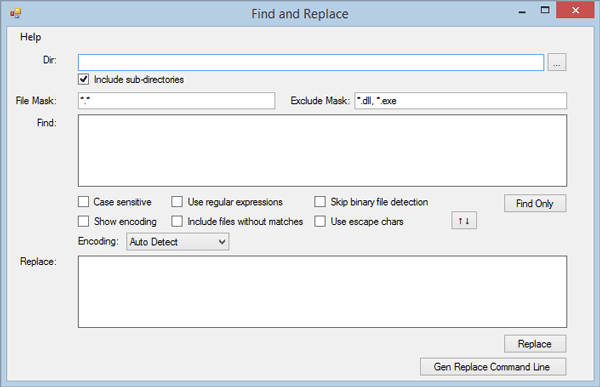
A felhasználói felület rendezetlen. Ezért nagyon gyorsan megért minden lehetőséget. Kövesse azonban az alábbi lépéseket több fájl szövegének megkereséséhez és cseréjéhez ezzel az ingyenes eszközzel.
Először is ki kell választania a könyvtárat(Directory) , ahol az összes nyers fájl található. Lecseréli a szöveget azokban a fájlokban, amelyek egy mappában vannak elhelyezve.
Ezért a könyvtár kiválasztásához kattintson az üres mező melletti négyzetre, és válasszon könyvtárat. Ezután írja le az adott fájlkiterjesztést.
Alapértelmezés szerint *.* jelenik meg . Ez azt jelenti, hogy minden fájlban lecseréli a szöveget. Tegyük fel azonban, hogy az összes .css(.css ) fájlban szeretne szöveget keresni és lecserélni . Ehhez csak írja be a *.css
Ha több bővítményt szeretne hozzáadni, adja hozzá őket a következőképpen:
*.css,*.php,*.txt
Másrészt, ha az .exe és hasonlók kivételével az összes fájlt bele akarja venni. Egy adott kiterjesztés kizárásához írja be a következőket a Maszk kizárása(Exclude Mask ) szakaszba,
*.exe
Vagy,
*.exe,*.dll
Ezt követően be kell írnia a szöveget a Keresés(Find ) mezőbe. Egyetlen szót vagy sort is beírhat.
A következő lépésben írja le a lecserélni kívánt szöveget. Az összes elvégzése után az ablak így fog kinézni:
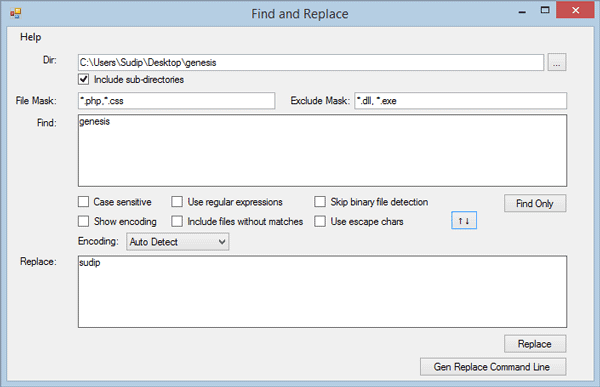
Most két lehetőséged van. Először(First) a Csere(Replace ) gombra kattintva azonnal lecserélheti a szöveget. Másodszor(Second) , megkaphat egy parancsot, amelyet a Parancssoron(Command Prompt) keresztül kell használnia ugyanazon dolog eléréséhez. A Parancshasználat(Command Use ) mezőben kap egy parancsot , és a parancs így néz ki:
"C:\Users\Sudip\Downloads\Programs\fnr.exe" --cl --dir "C:\Users\Sudip\Desktop\genesis" --fileMask "*.php,*.css" --excludeFileMask "*.dll, *.exe" --includeSubDirectories --find "genesis" --replace "sudip"
Itt a C:\Users\Sudip\Downloads\Programs\fnr.exe a Find and Replace Tool könyvtár, a C:\Users\Sudip\Desktop\genesis pedig az a könyvtár, ahol az összes fájlom található.
*.php,*.css a mellékelt fájlkiterjesztések.
*.dll, *.exe a kizárt fájlkiterjesztések.
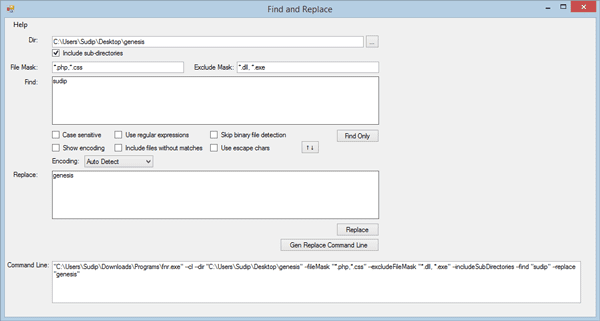
Csak másolja ki a parancsot, és illessze be a parancssorba(Command Prompt) . A parancs végrehajtása után egy ehhez hasonló üzenetet fog kapni:
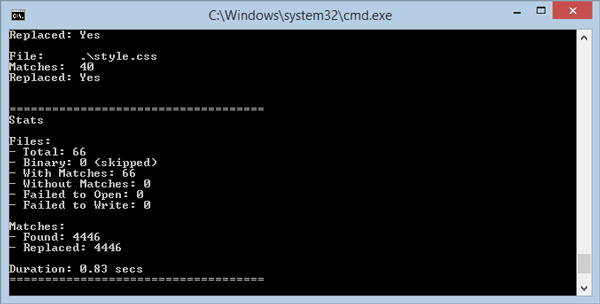
Ez az!
Ha tetszik, letöltheti innen(here)(here) .
Related posts
Több fájl tömeges átnevezése Windows 10 rendszeren
Szöveg keresése és cseréje a Jegyzettömbben Windows 10 rendszeren
Ezekkel a keresési tippekkel kereshet bizonyos fájlokat a Windows Intézőben
5 alkalmazás az ismétlődő fájlok keresésére és eltávolítására a Windows 10 rendszerben
.aspx fájlok megnyitása Windows 10 rendszerű számítógépen
Optimalizálja a fájlokat a Windows 10 ingyenes FileOptimizer segítségével
Mi az a GPX fájl? Hogyan lehet megnyitni és megtekinteni a GPX fájlokat Windows 10 rendszerben?
Csomagolja ki vagy bontsa ki a fájlokat és mappákat a Windows 10 rendszerben
Memóriakiíratási fájlok olvasása Windows 10 rendszerben
FileTypesMan: Fájlkiterjesztések és -típusok megtekintése, szerkesztése a Windows 10 rendszerben
A Batch fájl futtatása rendszergazdaként felszólítás nélkül a Windows 10 rendszerben
DMG fájlok megnyitása Windows 10 rendszerben
Az EFS-titkosított fájlok és mappák visszafejtése a Windows 10 rendszerben
A RAR fájlok megnyitása a Windows 10 (2022) rendszerben
Ideiglenes fájlok törlése a Windows 10 rendszerben
A legjobb ingyenes Dummy File Generator szoftver Windows 10 rendszerhez
Törölje a File Explorer legutóbbi fájlok előzményeit a Windows 10 rendszerben
Szöveg keresése több PDF-fájlban
PDF konvertálása MOBI-ba Windows 10 rendszeren
Az Advanced Renamer egy ingyenes szoftver a fájlok kötegelt átnevezésére a Windows 10 rendszerben
